Tento příspěvek je o selhání instalace pracovní stanice. Tak doufám, že se vám to líbí.
Ahoj lidi, někdy můžete mít problém s dokončením VMware Instalace na nově nainstalovaný Ubuntu nebo RHEL nebo dokonce CentOS. Základní instalace byla úspěšná, ale „VMware Kernel Module Updater “ končí následující chybovou zprávou:
“Workstation xx.x.x se nezdařila instalace na Ubuntu 19.04 jádro 5.0.0-8-generic – VMware Kernel Module Updater selže”
Příklad :
Workstation 15.0.4 se nezdařila instalace na Ubuntu 19.04 jádro 5.0.0-8-generic – VMware Kernel Module Updater selže
V tomto malém průvodci tedy probereme malé řešení, jak tento problém vyřešit a úspěšně spustit pracovní stanici vmware.
Problém
VMware Kernel Module Updater selže, když jste se pokusili otevřít nebo aktualizovat pracovní stanici vmware
Instalace pracovní stanice se nezdařila – Řešení
- Nejprve načtení pracovní stanice vmware (můžete zkontrolovat verzi, kterou používáte, pomocí ‚vmware –version‘, když nemůžete načíst grafické uživatelské rozhraní pracovní stanice, abyste viděli verzi) vede k výzvě, že je třeba aktualizovat ovladač jádra pro VMware.
vmware --version
[AppLoader] Use shipped PC/SC Lite smart card framework.
An up-to-date "pcsc-lite-libs" or "libpcsclite1" package from your system is preferred.
(vmware:26424): Gtk-WARNING **: 17:08:30.683: Locale not supported by C library.
Using the fallback 'C' locale.
VMware Workstation 16.2.0 build-18760230- Potřebujeme vlastní opravu, protože Vmware je na škodu zůstat nad těmito věcmi... takže s níže uvedeným skriptem bude problém vyřešen.
vim vmware.sh- Pak přidejte následující:
#!/bin/bash
VMWARE_VERSION=workstation-16.2.0
TMP_FOLDER=/tmp/patch-vmware
rm -fdr $TMP_FOLDER
mkdir -p $TMP_FOLDER
cd $TMP_FOLDER
git clone https://github.com/mkubecek/vmware-host-modules.git
cd $TMP_FOLDER/vmware-host-modules
git checkout $VMWARE_VERSION
git fetch
make
sudo make install
sudo rm /usr/lib/vmware/lib/libz.so.1/libz.so.1
sudo ln -s /lib/x86_64-linux-gnu/libz.so.1
/usr/lib/vmware/lib/libz.so.1/libz.so.1
sudo /etc/init.d/vmware restart- Nastavte skript jako spustitelný
chmod +x vmware.shPOZNÁMKA:
„Ujistěte se, že VMWARE_VERSION hodnota ve skriptu je verze vaší aktuální pracovní stanice”
- Spusťte skript
./vmware.shVýstup:
[qadry@redhat-pc ~]$ ./vmware.sh
Cloning into 'vmware-host-modules'...
remote: Enumerating objects: 3388, done.
remote: Counting objects: 100% (851/851), done.
remote: Compressing objects: 100% (701/701), done.
remote: Total 3388 (delta 403), reused 538 (delta 149), pack-reused 2537
Receiving objects: 100% (3388/3388), 1.70 MiB | 590.00 KiB/s, done.
Resolving deltas: 100% (2422/2422), done.
Branch 'workstation-16.2.0' set up to track remote branch 'workstation-16.2.0' from 'origin'.
Switched to a new branch 'workstation-16.2.0'
make -C vmmon-only
make[1]: Entering directory '/tmp/patch-vmware/vmware-host-modules/vmmon-only'
Using kernel build system.
make -C /lib/modules/4.18.0-348.12.2.el8_5.x86_64/build/include/.. SUBDIRS=$PWD SRCROOT=$PWD/. \
MODULEBUILDDIR= modules
make[2]: Entering directory '/usr/src/kernels/4.18.0-348.12.2.el8_5.x86_64'
CC [M] /tmp/patch-vmware/vmware-host-modules/vmmon-only/linux/driver.o
CC [M] /tmp/patch-vmware/vmware-host-modules/vmmon-only/linux/hostif.o
CC [M] /tmp/patch-vmware/vmware-host-modules/vmmon-only/linux/driverLog.o
CC [M] /tmp/patch-vmware/vmware-host-modules/vmmon-only/common/memtrack.o
CC [M] /tmp/patch-vmware/vmware-host-modules/vmmon-only/common/apic.o
CC [M] /tmp/patch-vmware/vmware-host-modules/vmmon-only/common/statVarsVmmon.o
CC [M] /tmp/patch-vmware/vmware-host-modules/vmmon-only/common/vmx86.o
CC [M] /tmp/patch-vmware/vmware-host-modules/vmmon-only/common/sharedAreaVmmon.o
CC [M] /tmp/patch-vmware/vmware-host-modules/vmmon-only/common/cpuid.o
CC [M] /tmp/patch-vmware/vmware-host-modules/vmmon-only/common/task.o
CC [M] /tmp/patch-vmware/vmware-host-modules/vmmon-only/common/moduleloop.o
CC [M] /tmp/patch-vmware/vmware-host-modules/vmmon-only/common/crosspage.o
CC [M] /tmp/patch-vmware/vmware-host-modules/vmmon-only/common/comport.o
CC [M] /tmp/patch-vmware/vmware-host-modules/vmmon-only/common/phystrack.o
CC [M] /tmp/patch-vmware/vmware-host-modules/vmmon-only/bootstrap/monLoaderVmmon.o
CC [M] /tmp/patch-vmware/vmware-host-modules/vmmon-only/bootstrap/monLoader.o
CC [M] /tmp/patch-vmware/vmware-host-modules/vmmon-only/bootstrap/vmmblob.o
CC [M] /tmp/patch-vmware/vmware-host-modules/vmmon-only/bootstrap/bootstrap.o
LD [M] /tmp/patch-vmware/vmware-host-modules/vmmon-only/vmmon.o
Building modules, stage 2.
MODPOST 1 modules
CC /tmp/patch-vmware/vmware-host-modules/vmmon-only/vmmon.mod.o
LD [M] /tmp/patch-vmware/vmware-host-modules/vmmon-only/vmmon.ko
make[2]: Leaving directory '/usr/src/kernels/4.18.0-348.12.2.el8_5.x86_64'
make -C $PWD SRCROOT=$PWD/. \
MODULEBUILDDIR= postbuild
make[2]: Entering directory '/tmp/patch-vmware/vmware-host-modules/vmmon-only'
make[2]: 'postbuild' is up to date.
make[2]: Leaving directory '/tmp/patch-vmware/vmware-host-modules/vmmon-only'
cp -f vmmon.ko ./../vmmon.o
make[1]: Leaving directory '/tmp/patch-vmware/vmware-host-modules/vmmon-only'
make -C vmnet-only
make[1]: Entering directory '/tmp/patch-vmware/vmware-host-modules/vmnet-only'
Using kernel build system.
make -C /lib/modules/4.18.0-348.12.2.el8_5.x86_64/build/include/.. SUBDIRS=$PWD SRCROOT=$PWD/. \
MODULEBUILDDIR= modules
make[2]: Entering directory '/usr/src/kernels/4.18.0-348.12.2.el8_5.x86_64'
CC [M] /tmp/patch-vmware/vmware-host-modules/vmnet-only/driver.o
CC [M] /tmp/patch-vmware/vmware-host-modules/vmnet-only/hub.o
CC [M] /tmp/patch-vmware/vmware-host-modules/vmnet-only/userif.o
CC [M] /tmp/patch-vmware/vmware-host-modules/vmnet-only/netif.o
CC [M] /tmp/patch-vmware/vmware-host-modules/vmnet-only/bridge.o
CC [M] /tmp/patch-vmware/vmware-host-modules/vmnet-only/procfs.o
CC [M] /tmp/patch-vmware/vmware-host-modules/vmnet-only/smac_compat.o
CC [M] /tmp/patch-vmware/vmware-host-modules/vmnet-only/smac.o
CC [M] /tmp/patch-vmware/vmware-host-modules/vmnet-only/vnetEvent.o
CC [M] /tmp/patch-vmware/vmware-host-modules/vmnet-only/vnetUserListener.o
LD [M] /tmp/patch-vmware/vmware-host-modules/vmnet-only/vmnet.o
Building modules, stage 2.
MODPOST 1 modules
CC /tmp/patch-vmware/vmware-host-modules/vmnet-only/vmnet.mod.o
LD [M] /tmp/patch-vmware/vmware-host-modules/vmnet-only/vmnet.ko
make[2]: Leaving directory '/usr/src/kernels/4.18.0-348.12.2.el8_5.x86_64'
make -C $PWD SRCROOT=$PWD/. \
MODULEBUILDDIR= postbuild
make[2]: Entering directory '/tmp/patch-vmware/vmware-host-modules/vmnet-only'
make[2]: 'postbuild' is up to date.
make[2]: Leaving directory '/tmp/patch-vmware/vmware-host-modules/vmnet-only'
cp -f vmnet.ko ./../vmnet.o
make[1]: Leaving directory '/tmp/patch-vmware/vmware-host-modules/vmnet-only'
install -D -t /lib/modules/4.18.0-348.12.2.el8_5.x86_64/misc vmmon-only/vmmon.ko vmnet-only/vmnet.ko
strip --strip-debug /lib/modules/4.18.0-348.12.2.el8_5.x86_64/misc/vmmon.ko /lib/modules/4.18.0-348.12.2.el8_5.x86_64/misc/vmnet.ko
if test -z ""; then /sbin/depmod -a 4.18.0-348.12.2.el8_5.x86_64; fi
rm: 'https://1118798822.rsc.cdn77.org/usr/lib/vmware/lib/libz.so.1/libz.so.1'
Restarting vmware (via systemctl): [ OK ]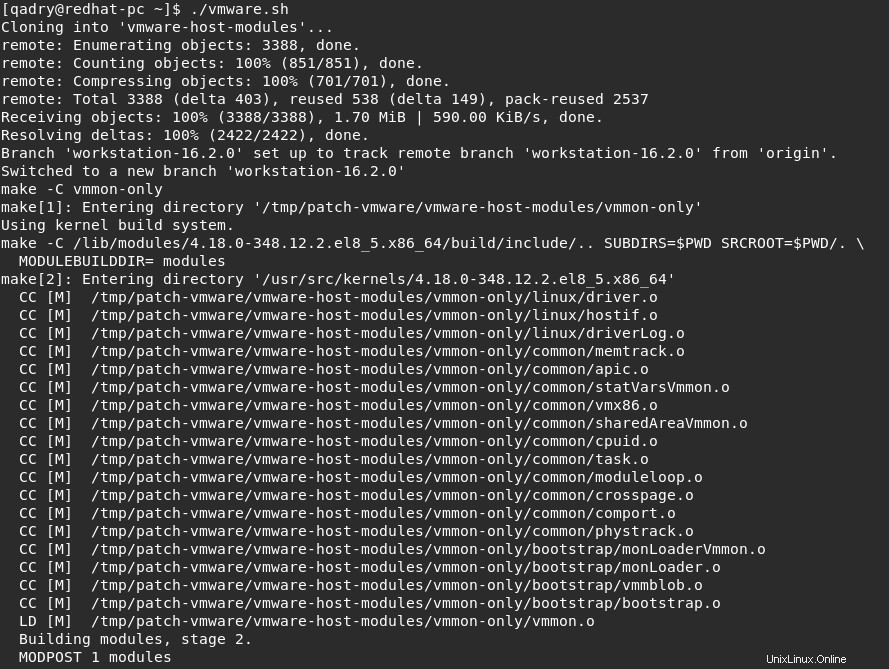
Následovala tato metoda (všimněte si, že je aktualizováno z původního řešení, aby zahrnovalo aktualizovanou verzi ws). Stačí vložit následující do skriptu, který spustíte po každém upgradu jádra
- Pracovní stanice se úspěšně spustí a funguje tak, jak má, aniž by třetí strany opravovaly základní aktualizace jádra.
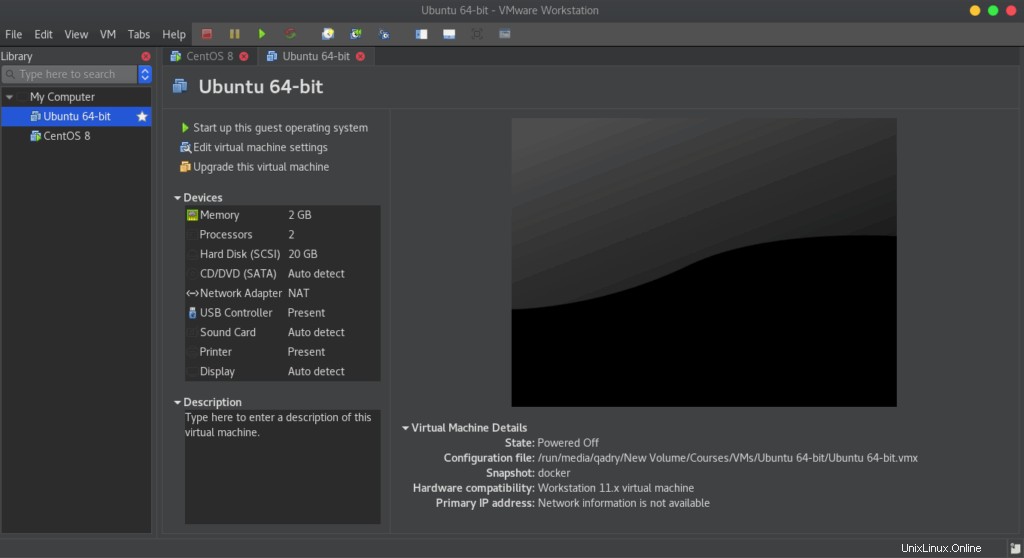
Závěr
To je ono,
V této příručce jsme vám ukázali, jak vyřešit problém s VMware Kernel Module Updater, který selže při spuštění pracovní stanice Vmware nebo dokonce při pokusu o její aktualizaci.
Díky